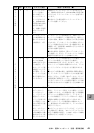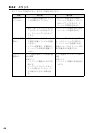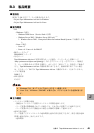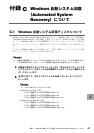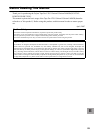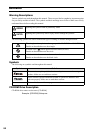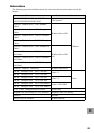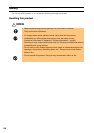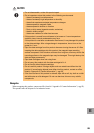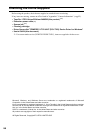付録 C Windows 自動システム回復(Automated System Recovery)について 49
J
C.2 Windows 自動システム回復(ASR)の使用方
法
ASR の使用方法について説明します。
1 サーバの電源を入れます。
2 ASR フロッピーディスクおよび Windows Server 2003 インストール
CD をセットします。
Windows Server 2003 インストール CD からシステムが起動します。
` Windows 標準ではないドライバ(例:RAID ドライバなど)が必要な場合には、
画面の下部に「Press F6 if you need install a third party SCSI or RAID driver …」
とメッセージが表示されます。その場合は、【F6】キーを押してください。 この
メッセージは約 5 秒間しか表示されませんので注意してください。
画面の下部に「Press F2 to run Automated System Recovery (ASR) …」とメッセージが
表示されます。
3 【F2】キーを押します。
このメッセージは約 5 秒間しか表示されませんので注意してください。
手順 2 で【F6】キーを押した場合は、ドライバの読み込みを行います。
` Windows 標準ではないドライバ(例:RAID ドライバ、SCSI ドライバなど)が必要
な場合には、ASR を実施する前に次の準備を行ってください。
【事前準備】
1. Windows 標準ではないドライバのドライバフロッピーディスクを作成します
(手順 2 で使用)。作成方法は、サーバ本体の添付の『ユーザーズガイド』また
は RAID カードの『取扱説明書』を参照してください。
2. ASR 復元時の途中でドライバファイルを要求されたときに使用するドライバ
フロッピーディスクを作成します(手順 3 で使用)。
1. 【事前準備】の手順 1 で作成したドライバフロッピーディスクの空きス
ペースが 720KB 以上あるかどうかを確認します。ない場合は別途空きフ
ロッピーディスクを準備してください。
2. 各フロッピーディスクに「\$OEM$\TEXTMODE」のフォルダを作成してくだ
さい。
3. 【事前準備】の手順 1 で作成したドライバフロッピーディスクのルート以
下の全ファイルを【事前準備】の手順 2 で作成したフォルダにコピーし
てください。
` FDD ユニット(USB)を使用する場合の注意事項は、「1.8 デバイスドライバおよび
バックアップソフトウェアの設定・注意事項」の「■ Windows 自動システム回復
(ASR)使用時および BrightStorARCserve Backup の Disaster Recovery Option 使
用時に、フロッピーディスクドライブ(USB)を使用する場合について」(→ P. 21 )
を参照してください。